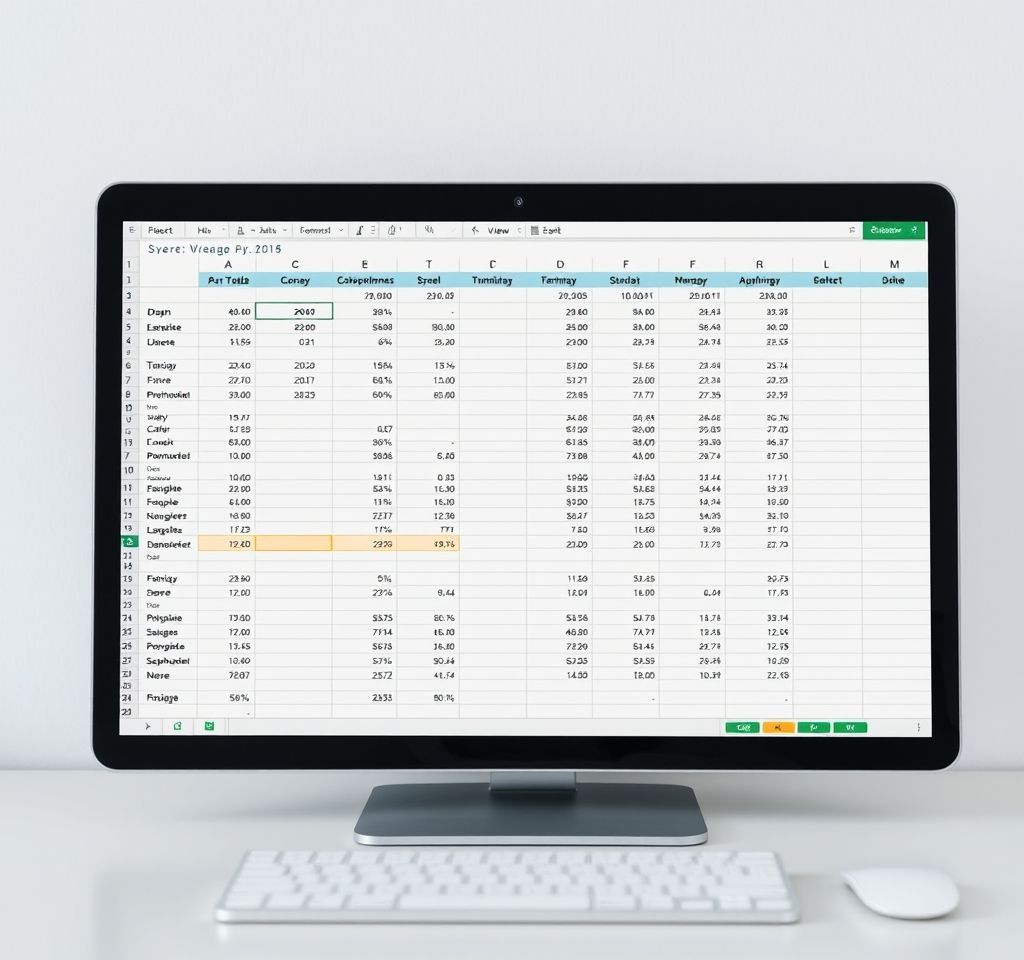
엑셀에서 수식 계산 결과는 유지하면서 수식만 제거하는 것은 데이터 정리와 파일 최적화에 필수적인 작업입니다. 복잡한 엑셀 수식들은 파일을 무겁게 만들고 의도치 않은 변경 위험을 증가시키기 때문에, 값만 남기고 수식을 없애는 방법을 익혀두면 훨씬 효율적으로 작업할 수 있습니다.
엑셀 수식 없애기 기본 방법 – 복사 후 값 붙여넣기
가장 기본적인 엑셀 수식 없애기 방법은 복사 후 값 붙여넣기 기능을 활용하는 것입니다. 먼저 수식이 들어있는 셀을 선택한 후 Ctrl+C로 복사합니다. 그 다음 마우스 우클릭을 하여 나타나는 메뉴에서 ‘값 붙여넣기’ 옵션을 선택하거나, 홈 탭의 붙여넣기 버튼 아래쪽 화살표를 클릭해 값 붙여넣기를 선택하면 됩니다.
- 수식이 있는 셀 범위를 드래그로 선택
- Ctrl+C 단축키로 복사 실행
- 동일한 위치에서 우클릭 → 값 붙여넣기 선택
- 수식은 사라지고 계산된 값만 남게 됩니다
이 방법을 사용하면 원본 데이터의 서식은 유지되면서 수식만 깔끔하게 제거됩니다. 특히 마이크로소프트 공식 가이드에서도 권장하는 방법으로, 초보자도 쉽게 따라할 수 있는 장점이 있습니다.
단축키로 엑셀 수식 제거하는 빠른 방법들
업무 효율성을 높이려면 마우스 조작보다는 키보드 단축키를 활용하는 것이 좋습니다. 엑셀에서 수식을 없애는 가장 빠른 단축키는 Ctrl+Alt+V 조합입니다.
- Ctrl+Alt+V → V → Enter: 가장 널리 사용되는 값 붙여넣기 단축키
- Alt+E+S+V+Enter: 레거시 메뉴 방식의 단축키
- Alt+H+V+V: 리본 메뉴를 통한 값 붙여넣기
- Shift+F10 → V: 컨텍스트 메뉴 키를 활용한 방법
이러한 단축키들은 Excel Campus 전문가들이 추천하는 방법들로, 대량의 데이터를 처리할 때 시간을 크게 절약할 수 있습니다. 특히 Ctrl+Alt+V 조합은 한 손으로도 쉽게 실행할 수 있어 많은 엑셀 사용자들이 선호합니다.
여러 셀 범위의 수식 한번에 없애기
대용량 데이터를 다룰 때는 개별 셀이 아닌 전체 범위의 수식을 한꺼번에 제거해야 하는 경우가 많습니다. 이때는 범위 선택 기능을 적극 활용해야 합니다.
먼저 수식이 들어있는 전체 열을 선택하려면 열 머리글(A, B, C 등)을 클릭하면 됩니다. 여러 열을 동시에 선택하려면 Ctrl 키를 누른 채로 각 열 머리글을 클릭하거나, 연속된 범위라면 첫 번째 열을 클릭한 후 Shift 키를 누른 채 마지막 열을 클릭하면 됩니다.
- 전체 워크시트의 수식 제거: Ctrl+A로 전체 선택 후 값 붙여넣기
- 특정 범위만 선택: 드래그 또는 Shift+화살표 키 활용
- 불연속 범위 선택: Ctrl 키를 누른 채 각 셀 또는 범위 클릭
선택이 완료되면 앞서 소개한 단축키 중 하나를 사용해 값만 붙여넣기를 실행하면 됩니다. 이 방법은 AbleBits의 엑셀 전문가들도 권장하는 효율적인 방식입니다.
수식만 지우고 셀 내용 비우는 방법
때로는 수식과 함께 계산 결과까지 완전히 제거하여 빈 셀로 만들어야 하는 경우도 있습니다. 이럴 때는 단순히 Delete 키를 사용하거나 내용 지우기 기능을 활용하면 됩니다.
Delete 키를 누르면 해당 셀의 수식과 값이 모두 삭제되어 빈 셀이 됩니다. 더 세밀한 제어가 필요하다면 홈 탭의 ‘지우기’ 버튼을 클릭해 다양한 옵션을 선택할 수 있습니다.
- 모든 항목 지우기: 수식, 값, 서식을 모두 제거
- 내용 지우기: 수식과 값만 제거하고 서식은 유지
- 서식 지우기: 서식만 제거하고 내용은 유지
- 메모 지우기: 메모와 주석만 제거
이러한 세분화된 지우기 옵션들을 적절히 활용하면 원하는 형태로 정확하게 데이터를 정리할 수 있습니다.
배열 수식과 복잡한 수식 처리 방법
배열 수식(Array Formula)은 일반 수식과 다르게 처리해야 합니다. 배열 수식은 중괄호({})로 둘러싸여 있으며, 여러 셀에 걸쳐 하나의 수식으로 작동하는 특성이 있습니다.
배열 수식을 제거할 때는 전체 배열 범위를 모두 선택해야 합니다. 배열 중 일부만 선택하면 오류가 발생할 수 있기 때문입니다. 배열 수식이 있는 셀을 선택한 후 Ctrl+Shift+Enter로 전체 배열을 선택하거나, 홈 탭의 ‘찾기 및 선택’ → ‘이동’ → ‘현재 배열’을 선택하면 배열 전체가 자동으로 선택됩니다.
- 배열 수식 식별: 수식 표시줄에서 중괄호 {} 확인
- 전체 배열 선택: Ctrl+Shift+Enter 또는 이동 기능 활용
- 값 붙여넣기: 일반 수식과 동일한 방법 적용
Spreadsheeto의 고급 가이드에 따르면, 배열 수식 처리 시에는 특별한 주의가 필요하며, 전체 범위를 정확히 선택하는 것이 가장 중요합니다.
VBA 매크로를 활용한 자동화 수식 제거
반복적으로 대량의 수식을 제거해야 하는 업무 환경에서는 VBA 매크로를 활용한 자동화가 매우 유용합니다. 간단한 매크로 코드를 작성하면 버튼 하나로 전체 워크시트의 수식을 값으로 변환할 수 있습니다.
Alt+F11을 눌러 VBA 편집기를 열고, 새 모듈을 삽입한 후 다음과 같은 기본 구조의 코드를 작성하면 됩니다. 이 매크로는 선택된 범위의 모든 수식을 값으로 변환하는 기능을 수행합니다.
- 개발자 탭 활성화: 파일 → 옵션 → 리본 사용자 지정
- 매크로 기록 기능 활용: 작업 과정을 자동으로 코드화
- 사용자 정의 단축키 지정: 자주 사용하는 매크로에 키 할당
- Quick Access Toolbar 추가: 빠른 실행을 위한 버튼 생성
VBA를 활용하면 조건부 수식 제거, 특정 범위만 선택적 처리 등 더욱 고급진 기능도 구현할 수 있어 업무 생산성을 크게 향상시킬 수 있습니다.
파일 용량 최적화와 성능 향상 팁
엑셀 수식을 값으로 변환하는 것은 단순히 수식을 없애는 것 이상의 의미가 있습니다. 복잡한 수식들이 제거되면 파일 용량이 현저히 줄어들고, 파일 열기 속도와 계산 성능이 크게 향상됩니다.
특히 VLOOKUP, INDEX/MATCH, SUMIFS 같은 복잡한 함수들이 대량으로 사용된 파일의 경우 수식 제거 후 파일 크기가 50% 이상 감소하는 경우도 흔합니다. 또한 수식이 없어지면 의도치 않은 데이터 변경 위험도 사라져 데이터 무결성이 향상됩니다.
- 파일 용량 감소: 복잡한 수식 제거로 50% 이상 크기 절약
- 속도 향상: 파일 열기 및 저장 시간 단축
- 안정성 확보: 참조 오류 및 순환 참조 위험 제거
- 호환성 개선: 다른 프로그램과의 데이터 공유 용이
정기적인 수식 정리 작업을 통해 엑셀 파일을 최적 상태로 유지하는 것이 좋습니다. How To Excel의 전문가 조언에 따르면, 프로젝트 완료 후에는 반드시 최종 데이터를 값으로 고정하여 보관하는 것을 권장합니다.